Similar presentations:
Обработка исходящих РПО
1.
ОБУЧАЮЩИЙ МАТЕРИАЛ:«Обработка исходящих РПО»
Октябрь 2014 г
Департамент по работе с потребителями
2.
В ДАННОМ ОБУЧАЮЩЕМ МАТЕРИАЛЕВЫ ПОЛУЧИТЕ ОТВЕТЫ НА СЛЕДУЮЩИЕ ВОПРОСЫ:
СОДЕРЖАНИЕ
1. Как происходит формирование емкости?
2. Как происходит печать накладной ф. 16 и ярлыка ф. 10-а?
3. Как происходит формирование накладных на отправку емкостей?
4. Как происходит печать накладной ф. 23?
5. Как происходит выбор накладных для сверки?
6. Как происходит сверка входящих в накладную емкостей?
7. Как происходит расформирование емкости?
2
3. Как осуществить поиск формы регистрации исходящего РПО?
Переход между пунктами подменю – нажатие на кнопки «↓, ↑, ←, →»Выбор – «Enter»
4. Заполнение форм регистрации исходящего РПО
Последовательное заполнение вкладок, отображающихся на формах:Форма «Создание емкостей»
«Создание емкости»
Форма «Создание накладных для отправки»
«Создание накладных
на отправку емкостей»
Форма «Сверка накладных для отправки»
«Выбор накладных для
сверки»
«Сверка»
Форма «Расформирование емкостей»
«Расформирование
емкости»
5. Особенности заполнения формы
Вложенные формы имеют видПереход между полями – «Tab» или «Enter»
Переход на вложенные формы – «F4»
Выбор «Enter».
Обязательные к заполнению поля помечены
После ввода данных с клавиатуры указывает на
ошибку, не прохождение проверок
Если нет вложенных форм, происходит ручной
ввод значений с клавиатуры или
автоматическое заполнение
Кнопки на форме
Добавление РПО к емкости
Удаление РПО из емкости
Переход к печатной форме накладной ф.23
В нижней части некоторых слайдов приведена линейка с названием экранных форм (вкладок), в
целях наглядного отображения на какой стадии выполнения операции находится пользователь.
6. Как происходит формирование емкости?
Шаг 1Форма «Формирование емкостей»
Выбор ОПС, в
адрес которого
отправляется
емкость.
«Создание емкости» «Создание накладных»
«Выбор накладных для сверки» «Сверка»
«Расформирование емкости»
7. Как происходит формирование емкости?
Шаг 2Форма «Формирование емкостей»
Выбор
подразделения, в
адрес которого
отправляется
емкость.
«Создание емкости» «Создание накладных»
«Выбор накладных для сверки» «Сверка»
«Расформирование емкости»
8. Как происходит формирование емкости?
Шаг 3Форма «Формирование емкостей»
Варианты
заполнения
Контейнер;
Мешок;
Ящик;
Постпакет;
Группа РПО;
Мешок «М».
«Создание емкости» «Создание накладных»
«Выбор накладных для сверки» «Сверка»
«Расформирование емкости»
9. Как происходит формирование емкости?
Шаг 4Форма «Формирование емкостей»
В зависимости от
выбранного вида
емкости, варианты
выбора типа тары
изменяются.
«Создание емкости» «Создание накладных»
«Выбор накладных для сверки» «Сверка»
«Расформирование емкости»
10. Как происходит формирование емкости?
Шаг 5Форма «Формирование емкостей»
В зависимости от
выбранного вида
емкости, варианты
выбора категорий
емкости
изменяются.
«Создание емкости» «Создание накладных»
«Выбор накладных для сверки» «Сверка»
«Расформирование емкости»
11. Как происходит формирование емкости?
Шаг 6Форма «Формирование емкостей»
В зависимости от
выбранного вида и
категории емкости,
варианты выбора
отметок изменяются.
«Создание емкости» «Создание накладных»
«Выбор накладных для сверки» «Сверка»
«Расформирование емкости»
12. Как происходит формирование емкости?
Шаг 7Форма «Формирование емкостей»
Ввод вручную с
клавиатуры
«Создание емкости» «Создание накладных»
«Выбор накладных для сверки» «Сверка»
«Расформирование емкости»
13. Как происходит формирование емкости?
Шаг 8Форма «Формирование емкостей»
Ввод с использованием
сканера штрих-кодов
или вручную с
клавиатуры
Окно отображения
находящихся в
емкости
РПО/емкостей.
«Создание емкости» «Создание накладных»
«Выбор накладных для сверки» «Сверка»
«Расформирование емкости»
14. Как происходит формирование емкости?
Шаг 9Форма «Формирование емкостей»
Заполняется вручную
с клавиатуры.
«Создание емкости» «Создание накладных»
«Выбор накладных для сверки» «Сверка»
«Расформирование емкости»
15. Как происходит печать накладной ф. 16 и ярлыка ф. 10-а?
Заполняем всенеобходимые данные
на форме «Создание
емкости»
Нажимаем на кнопку
Открывается печатная
форма накладной
ф.23 и печать ярлыка
ф.10-а
16. Как происходит создание накладных на отправку емкостей?
Шаг 1Форма «Создание накладных на отправку емкостей»
Выбор объекта почтовой
связи, в адрес которого
пересылаются емкости.
«Создание емкости» «Создание накладных»
«Выбор накладных для сверки» «Сверка»
«Расформирование емкости»
17. Как происходит создание накладных на отправку емкостей?
Шаг 2Форма «Создание накладных на отправку емкостей»
Наименование
накладных, которые
необходимо
сформировать.
«Создание емкости» «Создание накладных»
«Выбор накладных для сверки» «Сверка»
«Расформирование емкости»
18. Как происходит создание накладных на отправку емкостей?
Шаг 3Форма «Создание накладных на отправку емкостей»
Поле для ввода ШИ
емкости.
Окно отображения
добавленных емкостей в
накладную.
«Создание емкости» «Создание накладных»
«Выбор накладных для сверки» «Сверка»
«Расформирование емкости»
19. Как происходит печать накладной ф.23?
Заполняем всенеобходимые
данные на форме
«Создание
накладных на
отправку емкостей»
Нажимаем на кнопку
Открывается печатная
форма накладной
ф.23
20. Как происходит выбор накладных для сверки?
Шаг 1Форма «Выбор накладных для сверки»
Ввод идентификатора
накладной, нажатием на
клавишу сканера штрихкода, или вручную с
клавиатуры.
«Создание емкости» «Создание накладных»
«Выбор накладных для сверки» «Сверка»
«Расформирование емкости»
21. Как происходит выбор накладных для сверки?
Шаг 2Форма «Выбор накладных для сверки»
Добавление или
удаление введенного
идентификатора
накладной из списка.
Окно отображения
списка выбранных
накладных для сверки.
«Создание емкости» «Создание накладных»
«Выбор накладных для сверки» «Сверка»
«Расформирование емкости»
22. Как происходит выбор накладных для сверки?
Шаг 3Форма «Выбор накладных для сверки»
Переход к форме
«Сверка».
«Создание емкости» «Создание накладных»
«Выбор накладных для сверки» «Сверка»
«Расформирование емкости»
23. Как происходит сверка входящих в накладную емкостей?
Шаг 1Форма «Сверка»
Ввод
идентификатора
емкости, нажатием
на клавишу
сканера штрихкода, или вручную
с клавиатуры.
«Создание емкости» «Создание накладных»
«Выбор накладных для сверки» «Сверка»
«Расформирование емкости»
24. Как происходит сверка входящих в накладную емкостей?
Шаг 2Форма «Сверка»
После нажатия данной
кнопки Система
производит проверку на
введенный
идентификатор.
Отметка появляется если
указанные в списочной
области формы емкости
входят в накладные
Окно отображения
списка РПО
находящихся в
емкости.
«Создание емкости» «Создание накладных»
«Выбор накладных для сверки» «Сверка»
«Расформирование емкости»
25. Как происходит сверка входящих в накладную емкостей?
Шаг 3Форма «Сверка»
Завершение сверки и возврат к форме
«Выбор накладных для сверки».
«Создание емкости» «Создание накладных»
«Выбор накладных для сверки» «Сверка»
«Расформирование емкости»
26. Как происходит расформирование емкости?
Шаг 1Форма «Расформирование емкости»
Заполняется
автоматически, после
ввода ШК РПО/емкости.
Заполняется
автоматически, после
ввода ШК РПО/емкости.
Ввод ШК РПО/емкости,
нажатием на клавишу
сканера штрих-кода, или
вручную с клавиатуры.
«Создание емкости» «Создание накладных»
«Выбор накладных для сверки» «Сверка»
«Расформирование емкости»
27. Как происходит расформирование емкости?
Шаг 2Форма «Расформирование емкости»
Открытие окна для
подтверждения
расформирования.
Окно отображения списка
РПО/емкости.
Отображение веса
РПО/емкости.
Отмена расформирования
емкости и возврат к
предыдущему окну.
«Создание емкости» «Создание накладных»
«Выбор накладных для сверки» «Сверка»
«Расформирование емкости»



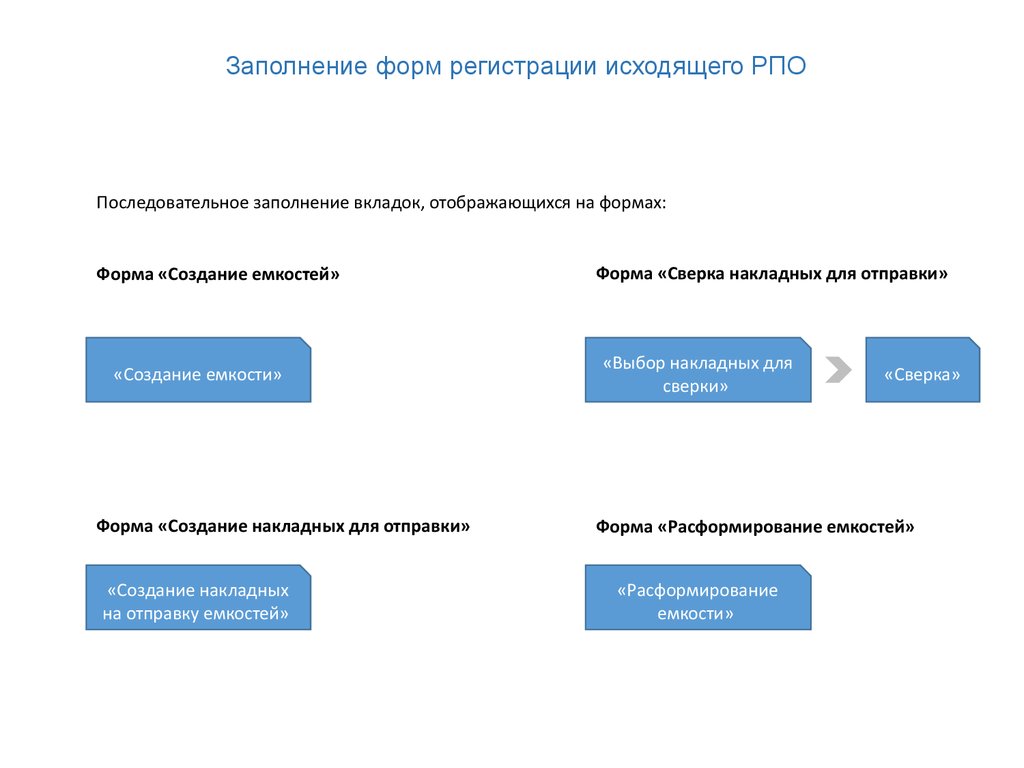
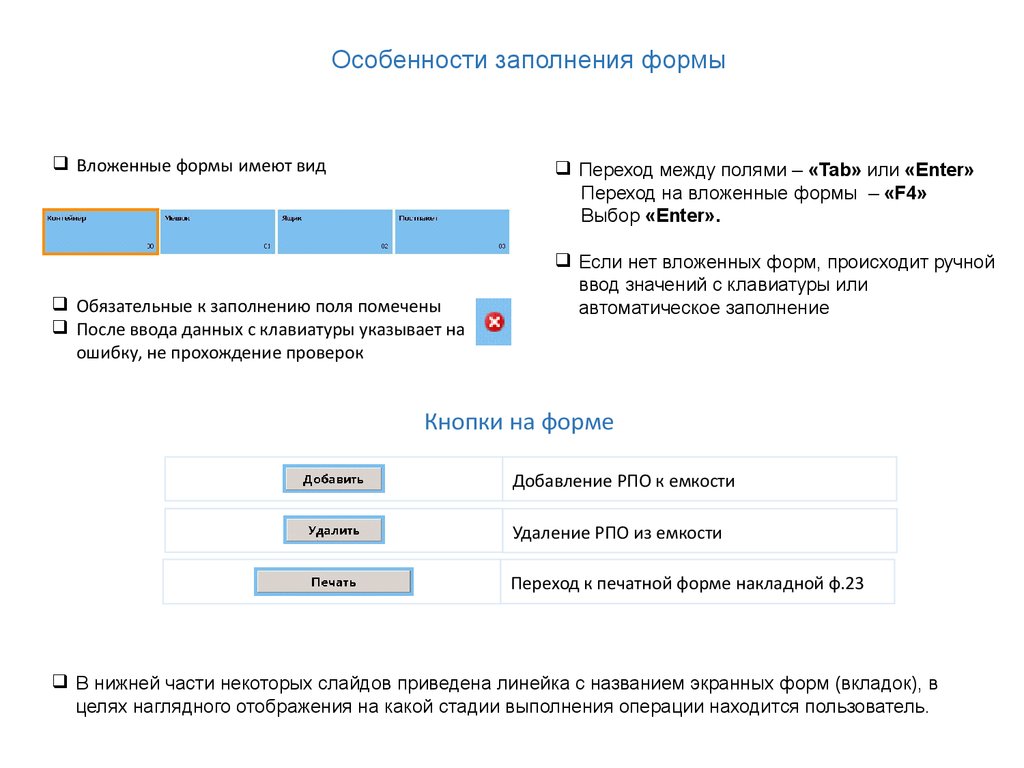


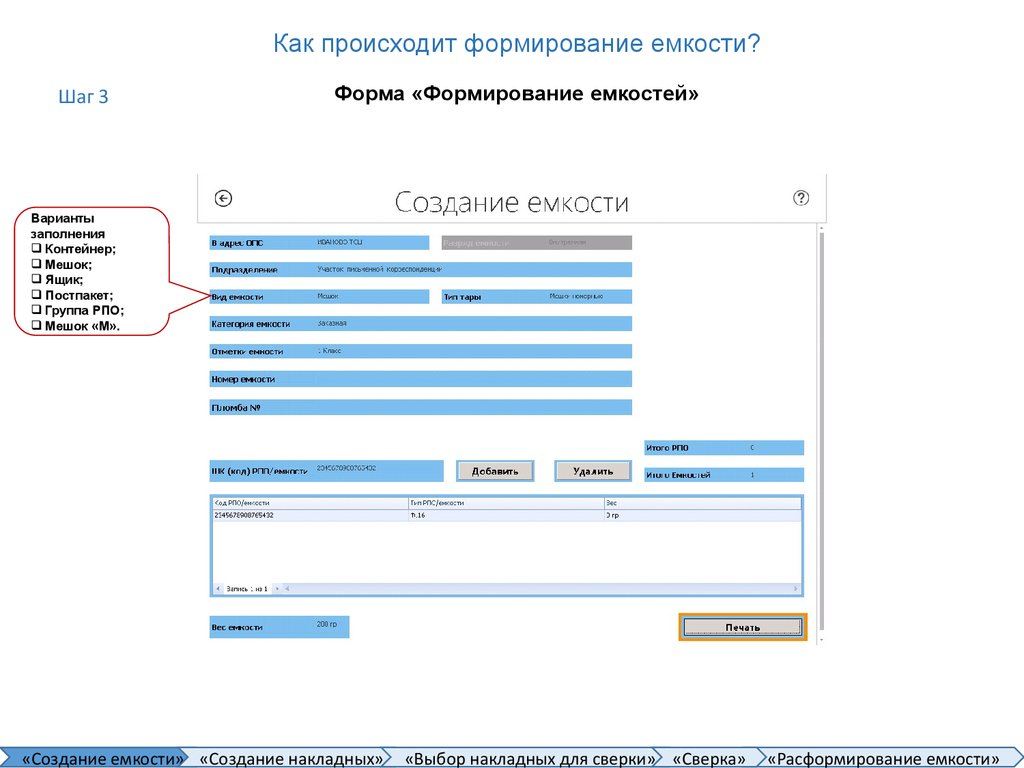
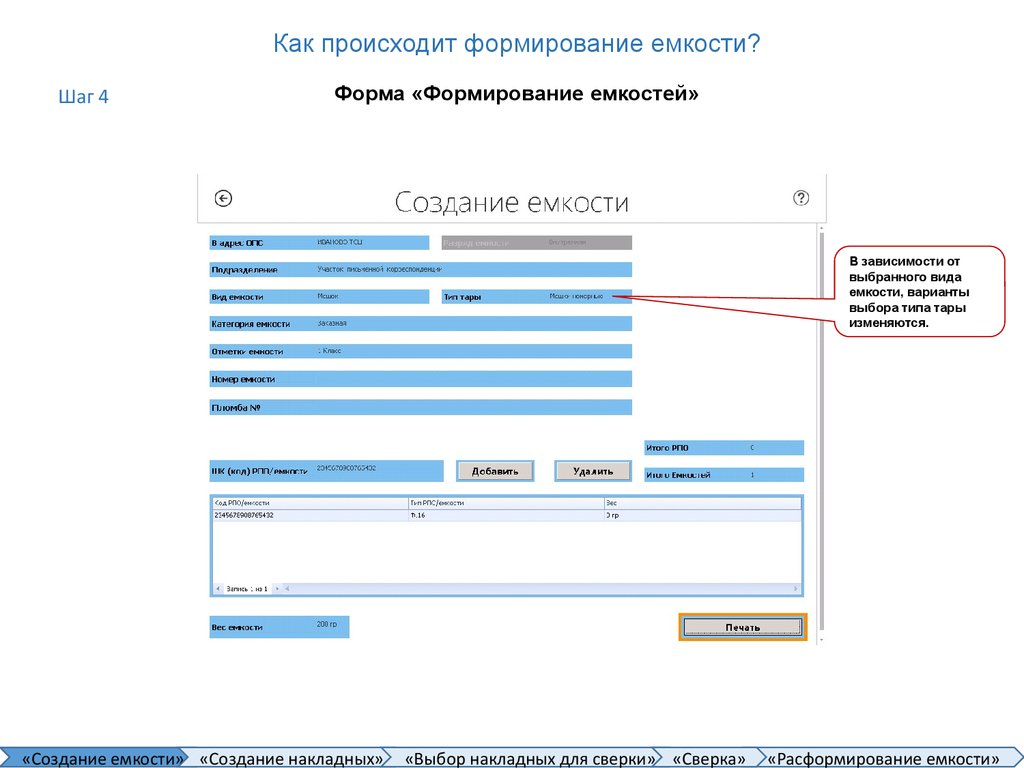


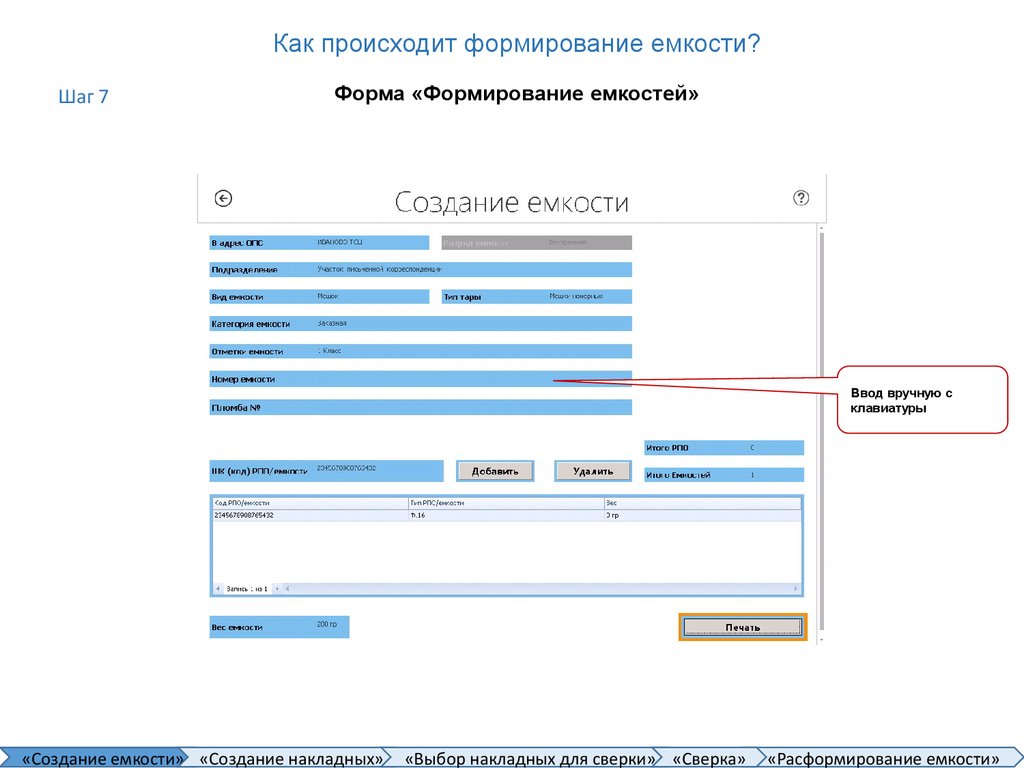

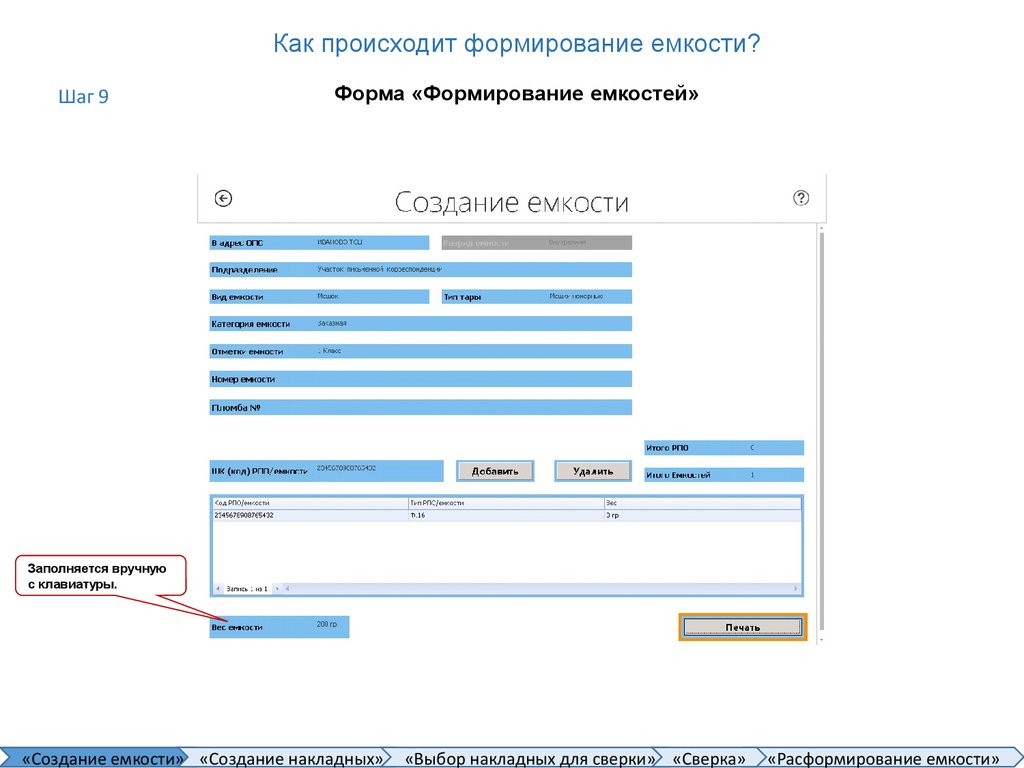

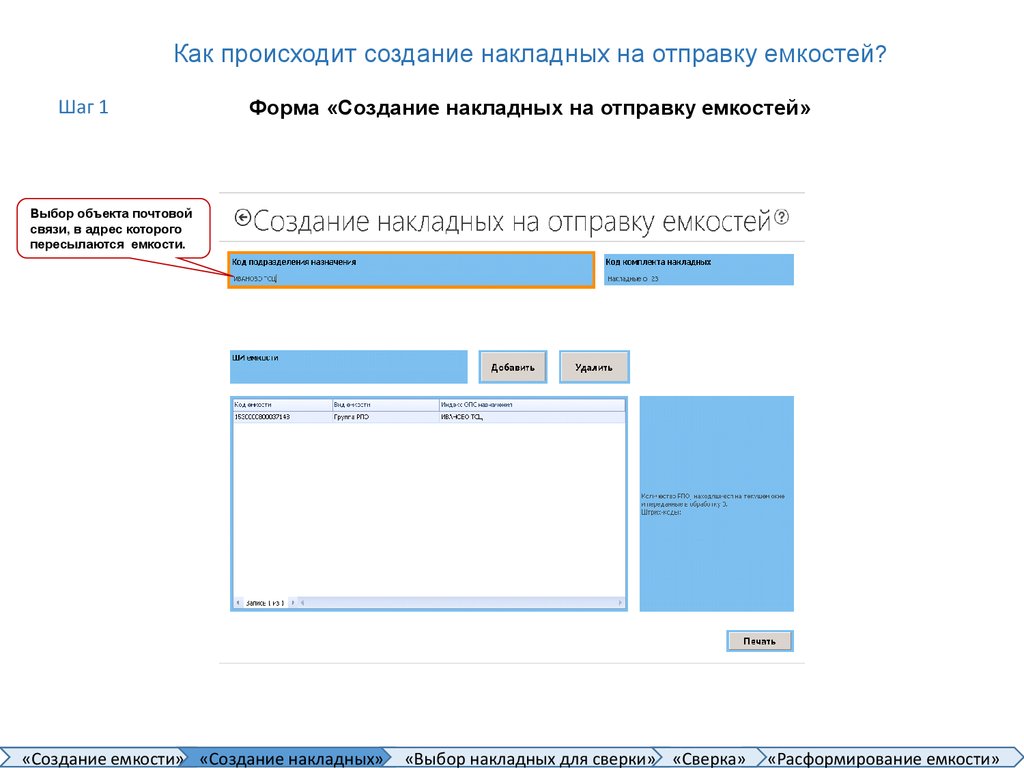
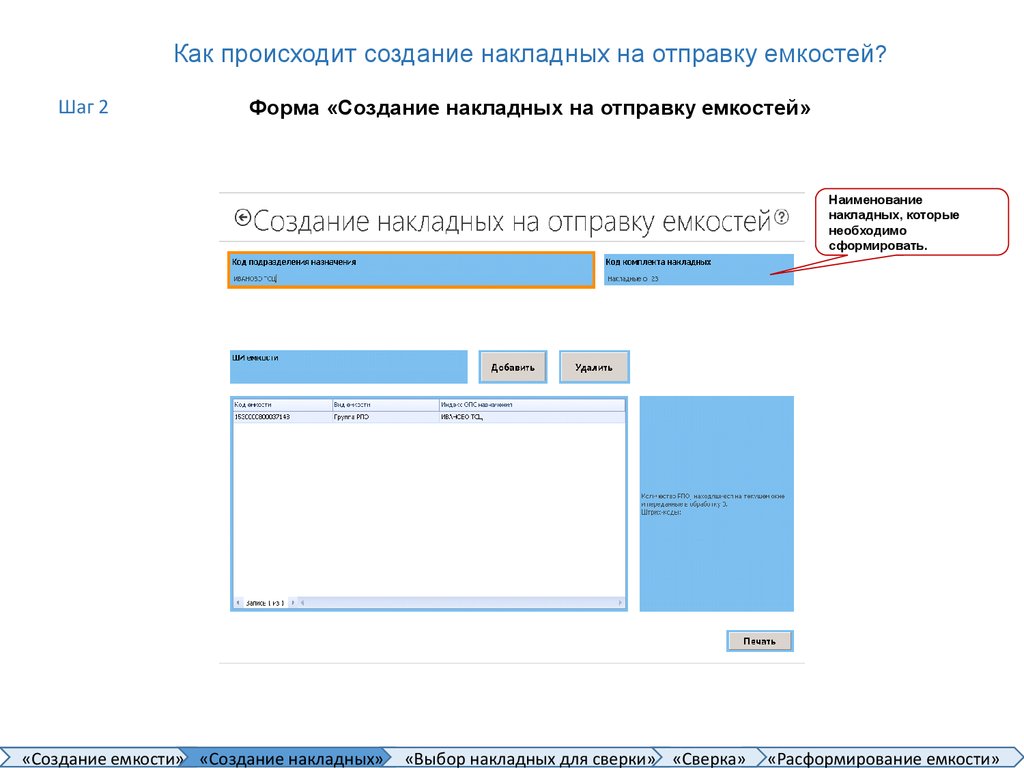
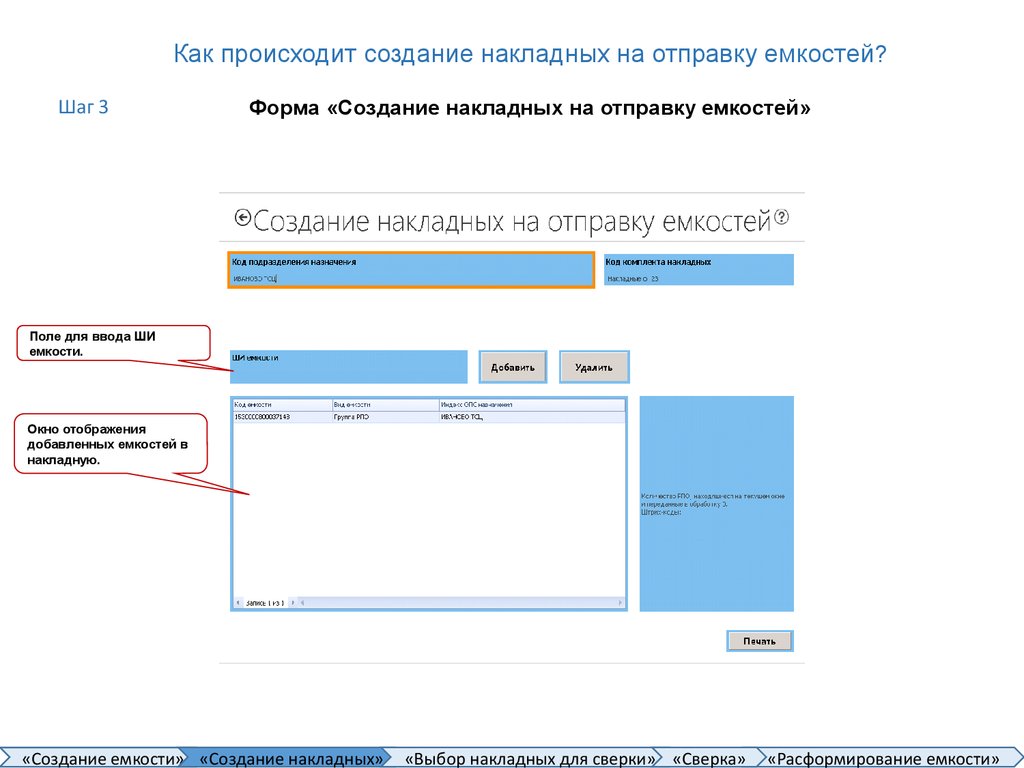

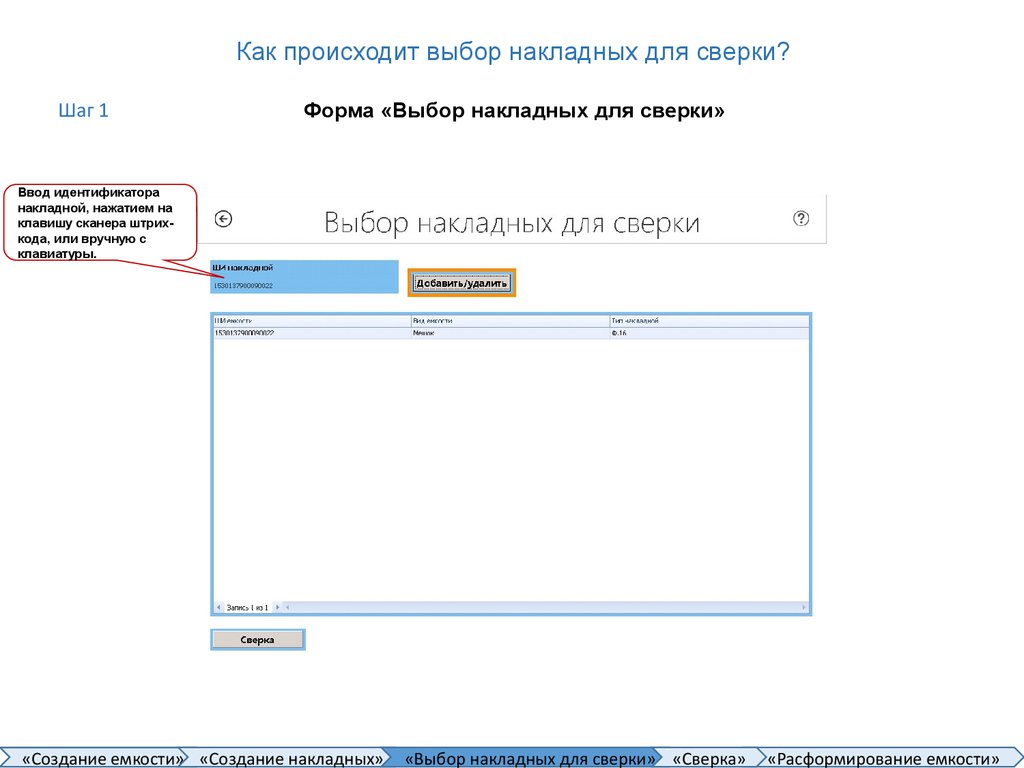
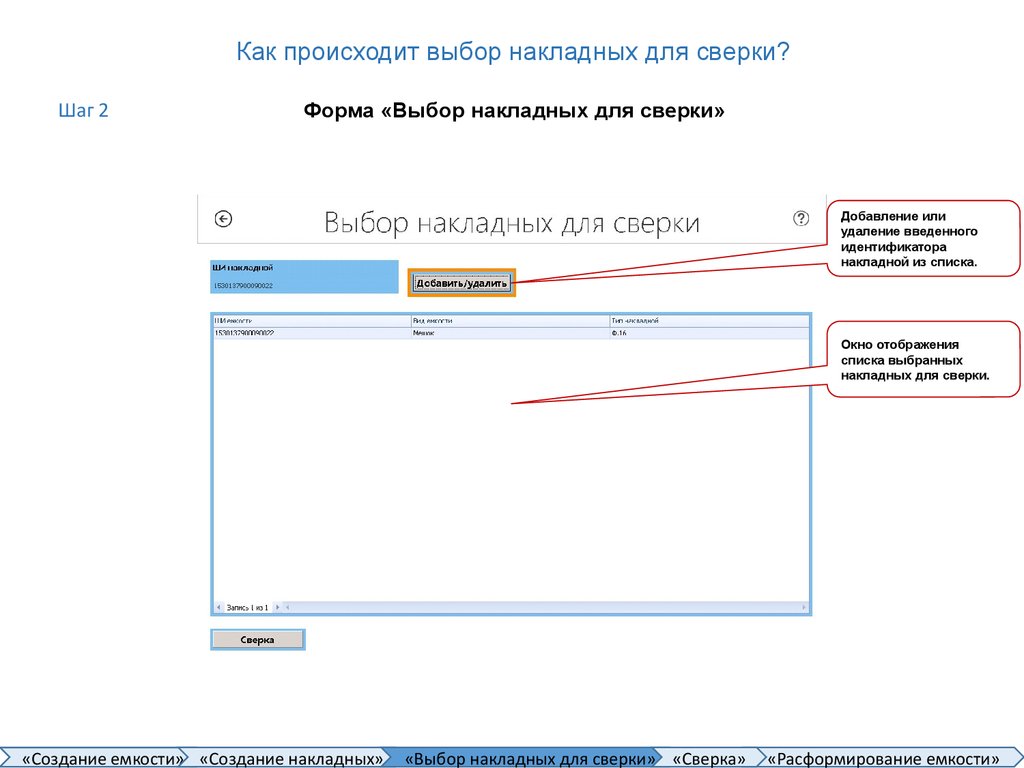
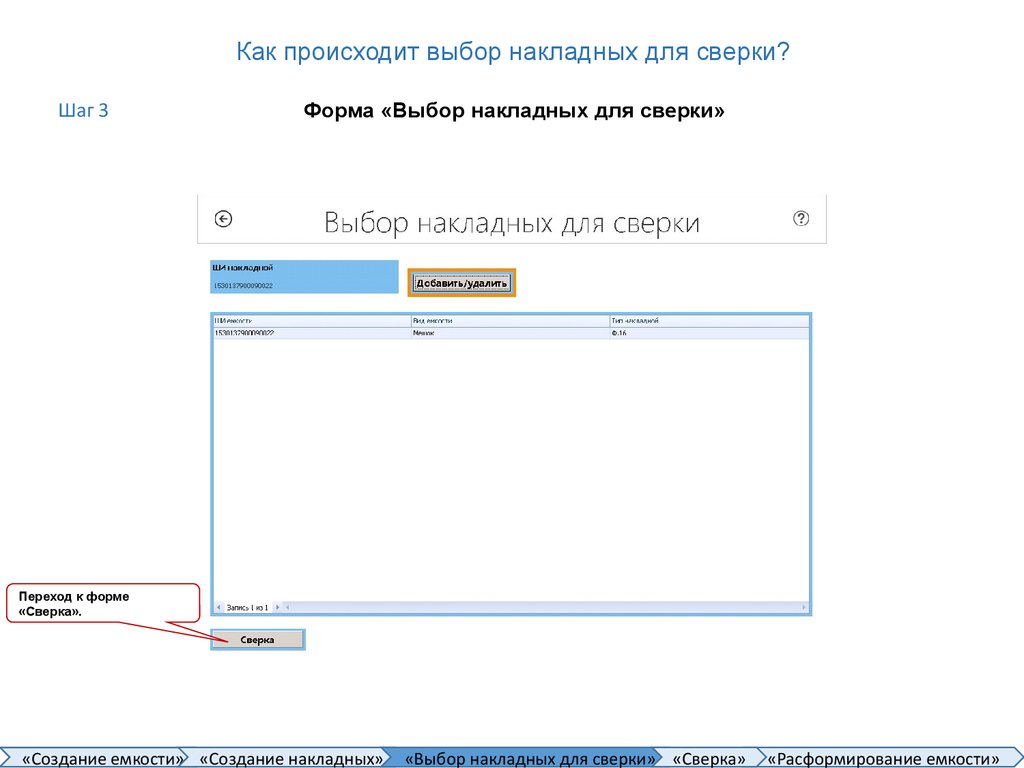
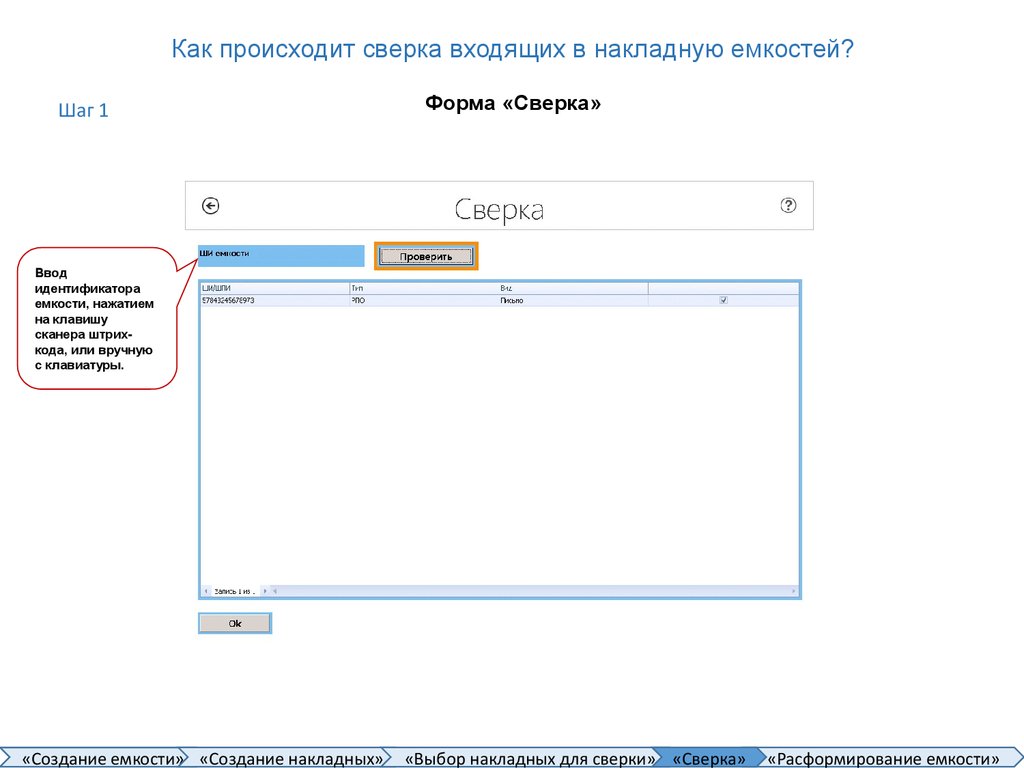
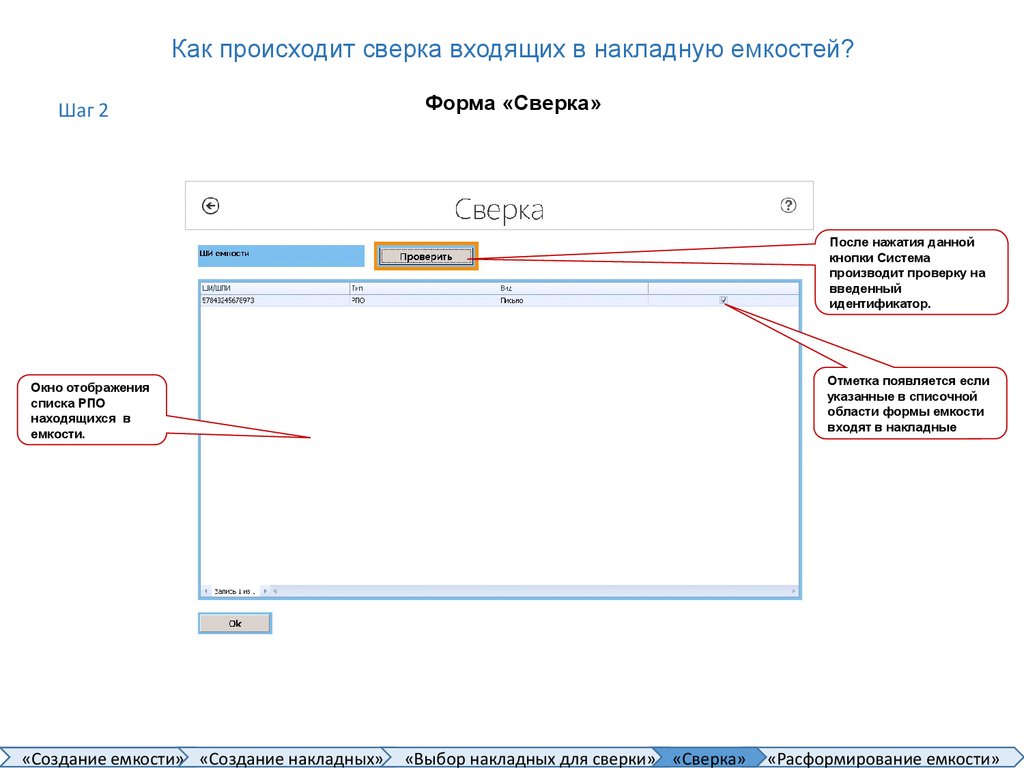

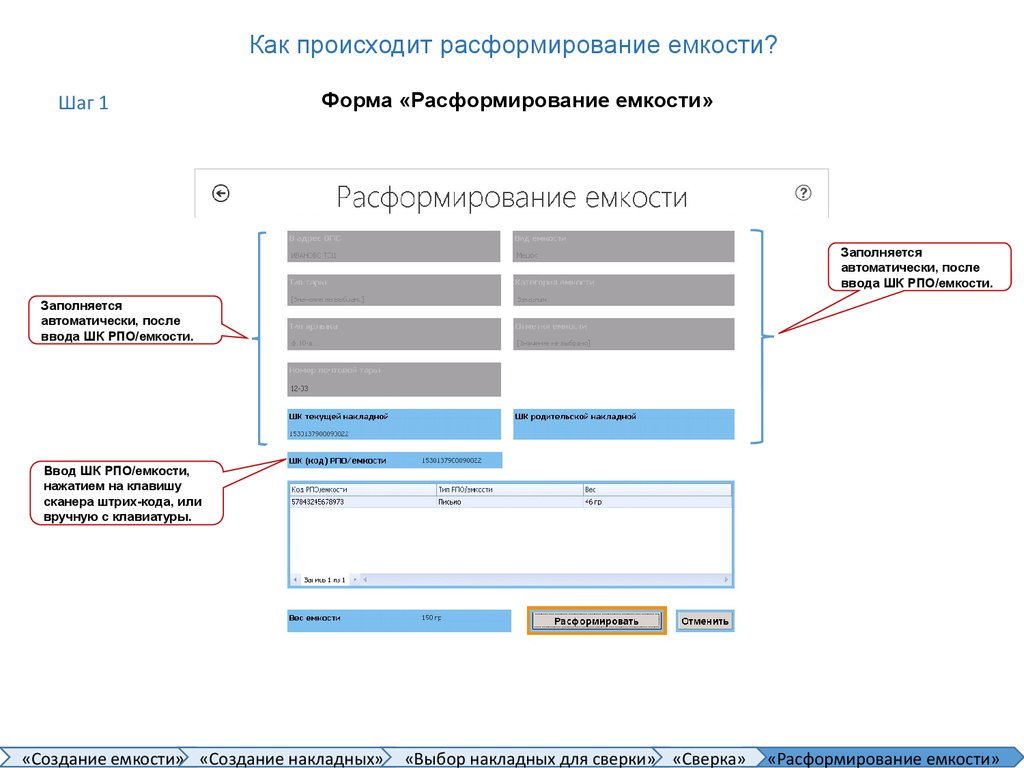

 informatics
informatics








